Kā automātiski mainīt savu iPhone fonu pēc grafika
Siri ābols Iphone Varonis Siri Saīsnes / / March 04, 2021
Pēdējoreiz atjaunināts

Trešo pušu lietotnes patīk 24 stundu fona attēli atvieglojiet sava Mac fona pielāgošanu pēc grafika. Tagad visas dienas garumā varat automātiski mainīt iPhone fona tapeti, pateicoties iOS 14.3 jaunajiem rīkiem. Iestatīšanas process ne tuvu nav tik vienkāršs kā vajadzētu. Un tomēr tas ir daudz labāk nekā agrāk. Šajā rakstā jūs uzzināsiet, kā iestatīt kameras rullīša, fotoattēlu albuma vai tiešsaistes resursu attēlu izmantošanu, lai izveidotu nepārtraukti mainīgu fonu, izmantojot mobilās ierīces Apple lietotni Īsceļi.
Automātiski nomainīt savu iPhone fonu: prasības
Pirms sākat, pārliecinieties, vai jūsu iPhone ir instalēta iOS 14.3 vai jaunāka versija. Lai atjauninātu viedtālruni:
- Pieskarieties Iestatījumu lietotne.
- Izvēlieties Vispārīgi.
- Atlasiet Programmatūras atjauninājums.
Pārliecinieties, ka jūsu iPhone izmanto operētājsistēmu iOS 14.3 vai jaunāku versiju. Pretējā gadījumā pieskarieties Lejupielādēt un instalēt atjaunot.
Kad esat atjauninājis savu iPhone, jāveic vēl viena pēdējā darbība:
- Pieskarieties Iestatījumu lietotne.
- Izvēlieties Īsinājumtaustiņi.
- Ieslēdziet Atļaut neuzticamus saīsnes sadaļā Drošības koplietošana.
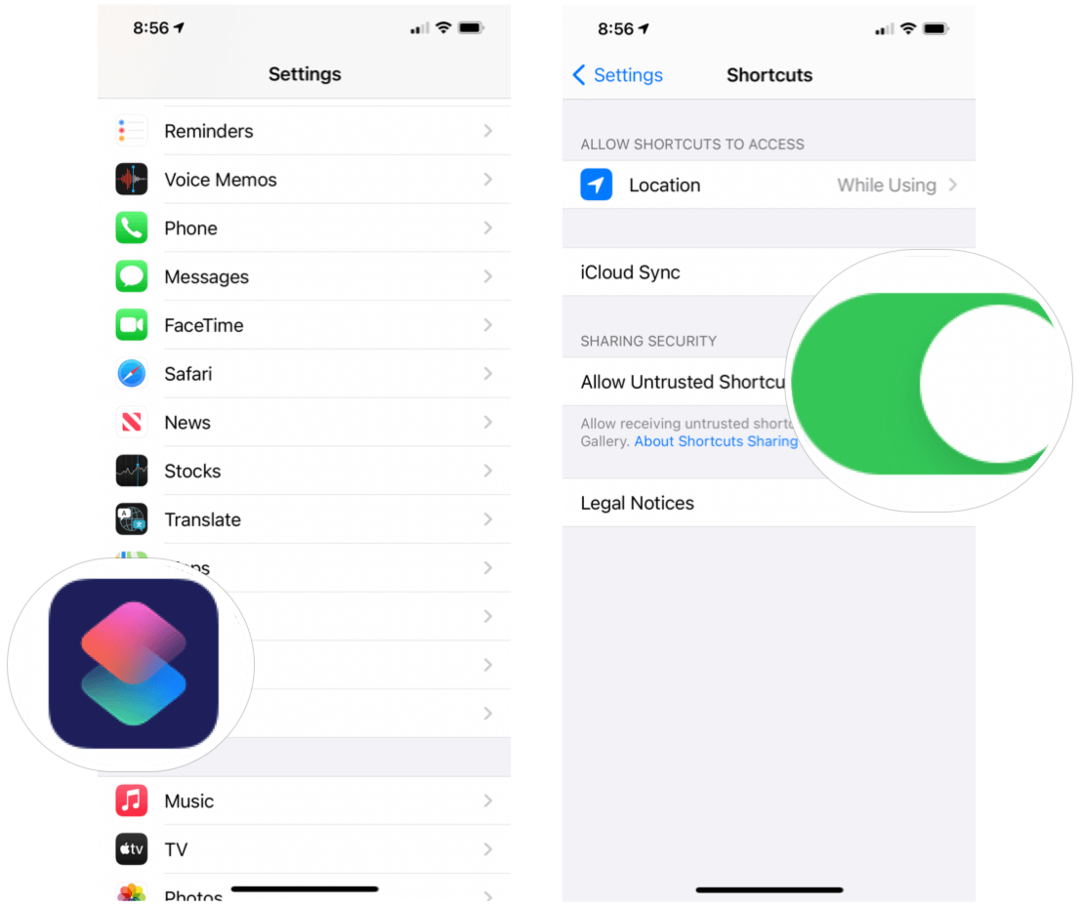
Tagad varat sākt iPhone fona tapetes automātiskas maiņas procesu, pamatojoties uz grafiku.
Automātiski nomainīt savu iPhone fonu: saīsnes, kuras izmēģināt
Apple Īsinājumtaustiņu lietotne ļauj veikt ikdienas uzdevumus (vai funkciju virkni) iPhone tālrunī, izmantojot balsi, vienkāršu pieskārienu vai automātiski. Paredzēta gan iesācējiem, gan pieredzējušiem darbplūsmas veidotājiem, un lietotne ir pilna ar iepriekš sagatavotiem kuratoriem. Arī trešās puses veido saīsnes, un šeit mēs koncentrēsimies.
Lai mainītu savu iPhone tapetes automātiski apsveriet jebkuru no šiem īsinājumtaustiņiem. Lai sāktu ar katru, jums tieši no sava iPhone jāpieskaras saīsnes nosaukumam (-iem), pēc tam atlasiet Atļaut neuzticamu saīsni. Katrs īsinājumtaustiņš ļauj iestatīt sākuma ekrāna, bloķēšanas ekrāna vai abu fonu.
Random Wallpaper
Izmantojot šo saīsni, jūsu iPhone no jūsu fotoattēlu lietotnēm atlasīs nejaušu attēlu. Lai sāktu, vispirms lietotnē Fotoattēli jāizveido jauns albums ar nosaukumu Fona attēls, pēc tam jāpievieno attēli, kurus vēlaties izmantot fona tapetei.
- Pieskarieties Fotoattēlu lietotne savā iPhone tālrunī.
- Izvēlieties Albumi lietotnes apakšdaļā.
- Atlasiet + augšējā kreisajā stūrī.
- Izvēlieties Jauns albums.
- Nosauciet albumu Tapetes.
- Pievienot attēlus uz albumu Wallpaper.
Kad tas ir izdarīts, iPhone tālrunī pieskarieties šādam saīsnei un izpildiet norādījumus:
- Random Wallpaper
Nejaušs jaunākais attēls
Izmantojot šo saīsni, jūsu iPhone izvēlas vienu no 50 jaunākajiem fotoattēliem un izmanto to kā fonu. Īsinājumtaustiņš nebūt nav tik gluds kā iepriekš minētais, un tomēr tas darbojas.
- Nejaušs jaunākais attēls
Nejaušs jaunākais portrets
Varat izmantot šo saīsni, lai atlasītu tikai tos attēlus, kas uzņemti portreta režīmā iPhone.
- Nejaušs jaunākais portrets
Let's automatiski
Trīs iepriekš minētie saīsnes ļauj paveikt darbu. Tomēr jums ir jāizveido arī automatizācijas saīsne, lai ļautu šiem īsinājumtaustiņiem darboties bez lietotāja ieejas. Pēc izveidošanas šī saīsne mainīs jūsu sākuma ekrānu / bloķēšanas ekrānu, pamatojoties uz jūsu plānošanas noteikumiem. Piemēram, jūs varat iestatīt tapetes, lai mainītos katru dienu pulksten 13:00. un 15:00. katru dienu, vai saullēkts un saulriets. Atkarīgs no tevis!
Lai izveidotu automatizācijas saīsni:
- Pieskarieties Īsinājumtaustiņu lietotne savā iPhone tālrunī.
- Izvēlies Cilne Automatizācija.
- Atlasiet + poga augšējā labajā stūrī.
- Krāns Izveidojiet personisko automatizāciju.
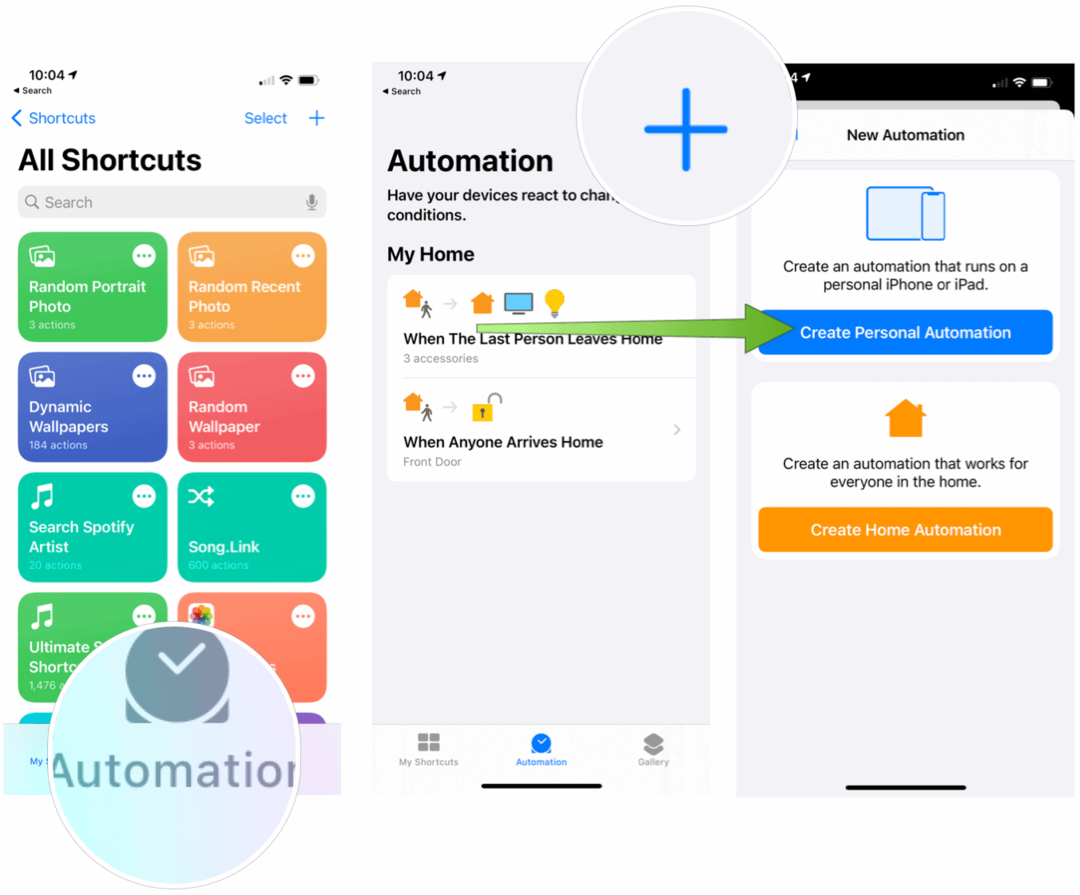
Nākamais:
- Atlasiet Dienas laiks.
- Izvēlieties Saullēkts, saulriets vai diennakts laiks. Izmantojot saullēktu un saulrietu, varat arī pielāgot laiku dažas minūtes pirms vai pēc, atkarībā no jūsu vēlmēm.
- Krāns Nākamais.
- Izvēlieties Pievienot darbību.
- Tips Palaidiet saīsni meklēšanas laukā, pēc tam atlasiet Run Shortcut.
- Pieskarieties vārdam Īsceļšun izvēlieties vienu no iepriekš pievienotajiem saīsnēm.
- Izvēlieties Nākamais.
- Pārslēdzieties Jautājiet pirms skriešanas.
- Atlasiet Gatavs.
Izmantojot iepriekš norādītās darbības, jūs esat teicis, lai iPhone palaistu īsinājumtaustiņu diennakts laikā. Šajā gadījumā tas automātiski mainīs jūsu iPhone fonu. Atkārtojiet 1. – 9. Darbību dažādos dienas laikos.
Viens cits risinājums
Cilvēki, kas atrodas 24 stundu fona attēli Mac, Jetson Creative, ir atkārtoti izveidojuši dažus no populārākajiem Mac foniem iPhone un iPad. To darot, tagad varat tos izmantot, lai automātiski pielāgotos, ņemot vērā dienas laiku. The iesaistītie soļi nav vieglākais, bet jūs varat pateikties Apple par pašreizējiem ierobežojumiem. Būtībā, veicot šīs darbības, jums ir jāpievieno attēlu grupa iCloud Drive, pēc tam katru saiti piesaistiet dienas laikam lietotnē Īsceļi.
Jetson Creative pamatoti min soļus, kas nepieciešami apmēram 15–20 minūtes. Galu galā jums tomēr ir fantastisks attēlu komplekts, kas nedaudz pielāgojas, ņemot vērā jūsu atrašanās vietā esošo diennakts laiku.
Šīs rakstīšanas laikā Jetson Creative ietver bezmaksas attēlu paketes ar Earth, Big Sur, Pieminekļu ieleja, ļoti liels masīvs, Mojave nacionālais rezervāts, Ņujorka, Sanfrancisko un Los Andželosa. Uzņēmums ir pārveidojis arī dažus Apple iebūvētos Mac fonus lietošanai iPhone un iPad, tostarp Big Sur, Catalina, Mojave un Solar Gradients.
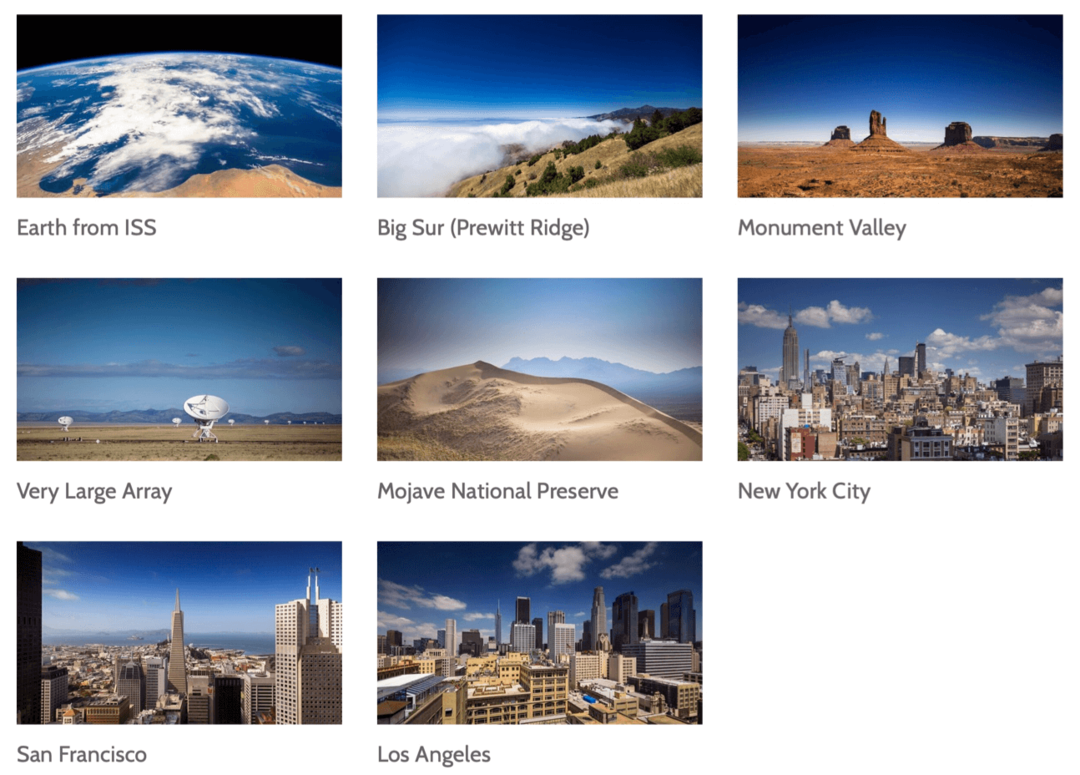
Automātiski nomainīt savu iPhone fonu: skatoties uz priekšu
Cerams, ka nākamās versijas iOS un iPadOS ietvers labākus rīkus, lai automātiski mainītu fona attēlus. Pagaidām to varat izdarīt, izmantojot saīsnes lietotni abās ierīcēs. Jā, tas prasa nedaudz vairāk laika, bet tas ir tā vērts.

